Hur man ändrar DPI för bild i Windows
Miscellanea / / April 04, 2023
DPI hänvisar till Dots Per Inch. DPI används för att mäta en bilds upplösning för både utskrift och skärm. DPI, som namnet antyder, beräknar hur många punkter som passar in i en linjär tum. Som ett resultat kan en bild visa mer information ju högre DPI. Därför, för att få bilden att se snyggare ut vad du kan göra är att ändra DPI för bilden i Windows. För detta bör du först kontrollera bild-DPI i Windows 10 och få DPI av bilden för att se om din bild måste redigeras eller inte. Den här artikeln hjälper dig att förstå detta i detalj längre fram i den här artikeln.

Innehållsförteckning
- Hur man ändrar DPI för bild i Windows
- Vad är DPI i bild?
- Hur beräknas DPI?
- Är DPI och PPI samma sak?
- Hur kontrollerar jag bild-DPI i Windows 10?
- Hur ändrar jag DPI för bild i Windows?
- Hur kan du ändra DPI för bild i GIMP?
- Hur ändrar jag DPI för foto med programvara från tredje part?
- Hur justerar man DPI för vilken bild som helst?
- Vilka är onlineverktygen för att ändra DPI för bilder?
Hur man ändrar DPI för bild i Windows
DPI för en bild kan ändras genom att använda en mängd olika verktyg och programvara, varav ingen är inbyggd i Windows 10. Därför är det enda alternativet kvar att använda programvara från tredje part som photoshop och GIMP. Du kommer att lära dig hur du kontrollerar och ändrar DPI för bild i Windows längre fram i den här artikeln. Fortsätt läsa för att lära dig mer om det i detalj.
Vad är DPI i bild?
Termen DPI syftar på antal utskrivna prickar som utgör en tum av en tryckt bild.
Hur beräknas DPI?
DPI, eller prickar per tum, är en fras som ofta används när man hänvisar till digitala bilder. Förbi dividera det totala antalet punkter med det totala antalet tum tvärs över bilden, eller genom multiplicera det totala antalet punkter med det totala antalet tum höga, bestäms DPI för en digital bild.
Är DPI och PPI samma sak?
Nej, de två namnen har inte samma betydelse och skiljer sig åt på flera viktiga sätt.
- Termen DPI hänvisar till mängden utskrivna punkter som utgör en tum av en skrivartillverkad bild.
- PPI är för pixlar per tum, som beskriver hur många pixlar som utgör en tum av en bild på en datorskärm.
Hur kontrollerar jag bild-DPI i Windows 10?
För att bestämma DPU för en bild, använd Paint-programmet i Windows 10. I Paint-appen kan du verifiera en bilds attribut, inklusive DPI. Dessutom kan du använda applikationer som GIMP och IrfanView för att få DPI av bilden.
1. Typ MS Paint i Windows sökfält och klicka på Öppen.
2. Klicka på Arkiv > Öppna att öppna önskad bild vars DPI-värde du vill verifiera just nu.
3. Välj sedan Fil från menyn.
4. Efter det, klicka på Bildegenskaper.
5. Leta efter Upplösning och verifiera den importerade bildens aktuella DPI där.
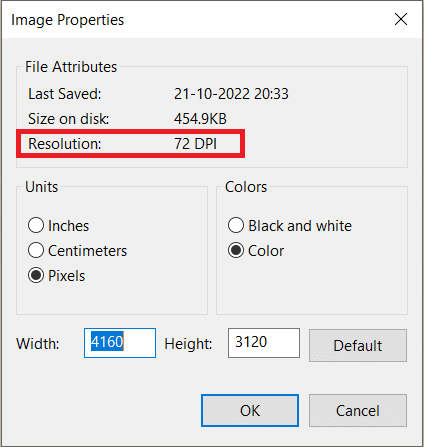
Läs också: Hur man ändrar Microsoft-konto på Minecraft PE
Hur ändrar jag DPI för bild i Windows?
Låt oss använda olika metoder för att ändra DPI för vilken bild som helst på din Windows-dator eller bärbara dator.
Photoshop är en bild redigeringsprogram med moderbolaget som Adobe. För en mängd olika bild- och videofiltyper är det det mest använda programmet för modifiering och retuschering av fotobilder. Det är möjligt att ändra både enstaka fotografier och enorma samlingar av foton med hjälp av Photoshops fantastiska funktioner.
1. Sök Adobe Photoshop i Windows sökfält och tryck på Enter-tangent på ditt tangentbord för att öppna det.

2. Klicka på Fil > Öppen. Välj sedan önskad bild från din filmapp

3. Från den översta menyraden, klicka på Bild.

4. Välj Bildstorlek… från rullgardinsmenyn

5. Avmarkera de Omprov alternativ
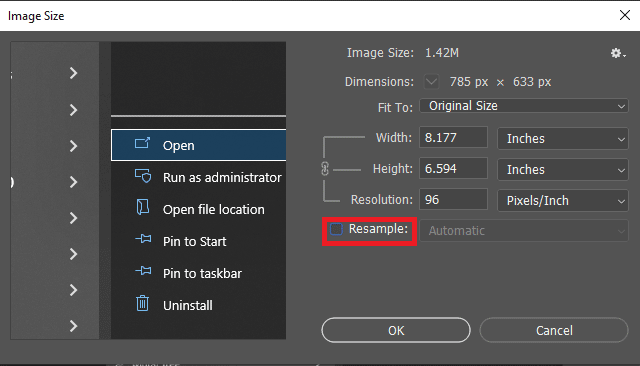
6. Gå in i önskad upplösning i Upplösning för att göra ändringar i DPI.
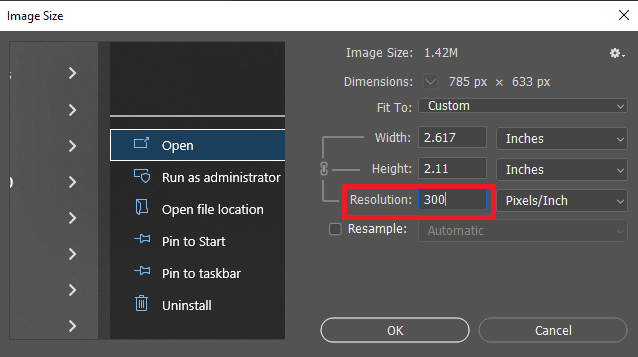
7. Klicka på OK.
Hur kan du ändra DPI för bild i GIMP?
GIMP är en plattformsoberoende bildredigerare som kan användas med Windows, macOS, GNU/Linux och mer. Eftersom det är programvara med öppen källkod är du fri att ändra den och dela dina ändringar. Det låter dig skapa ny grafik, animerade GIF-bilder, radera bildbakgrunder, beskära, vända, rotera och ändra storleken på bilden. Du kan använda den här metoden för att enkelt ändra DPI för bilden i Windows.
1. Lansera GIMP efter att du har laddat ner och installerat den på din dator.
2. Klicka på Arkiv > Öppna att öppna önskad bild du vill jobba på.
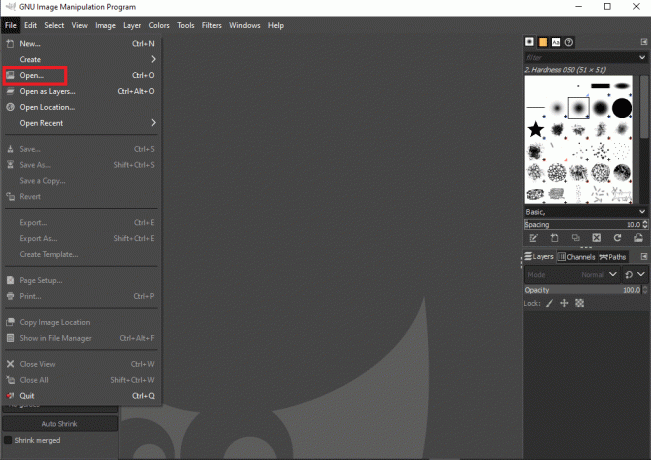
3. Klicka på Bild från den översta raden.

4. Välj från rullgardinsmenyn Utskriftsstorlek. A dialog fönstret öppnas där du kan hämta DPI för bilden.

5. Här, öka de X upplösningvärde. Detta kommer också automatiskt att öka värdet på Y upplösning fält.
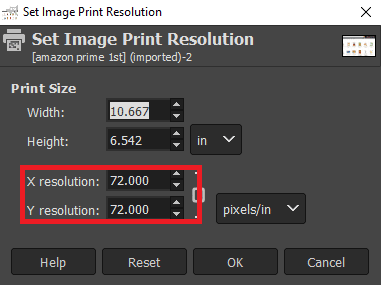
6. Klicka på OK.
7. Nu kan du både redigera originalfilen och spara som ny bild genom att använda Skriva över och Exportera som alternativ.
Läs också: Ändra DPI-skalningsnivå för skärmar i Windows 10
Hur ändrar jag DPI för foto med programvara från tredje part?
Du kan använda IrfanView programvara för att ändra DPI för önskat foto. Låt oss se stegen för detta.
1. Ladda ner och öppna IrfanView applikation på din PC eller bärbara dator.
2. Klicka på Bild alternativ från den översta raden, som visas.
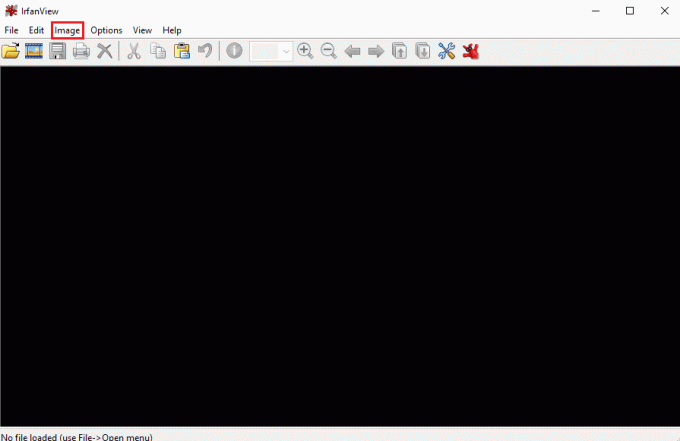
3. Välj Information… alternativet från menyn Bild.

4. I den Upplösning avsnitt, typ nya DPI-värden i de angivna rutorna.
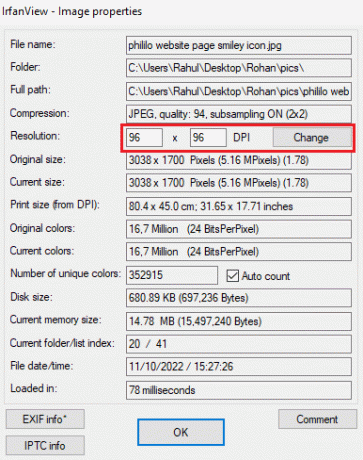
5. Klicka till sist på Förändra > OK.
Hur justerar man DPI för vilken bild som helst?
Det finns ytterligare ett sätt att avbilda DPI i Irfanview-mjukvaran. För detta följ stegen nedan eftersom denna metod fungerar lite som Image DPI-ändring i GIMP.
1. Starta IrfanView app på din dator.
2. Klicka på Bild > Ändra storlek/Sampla om.
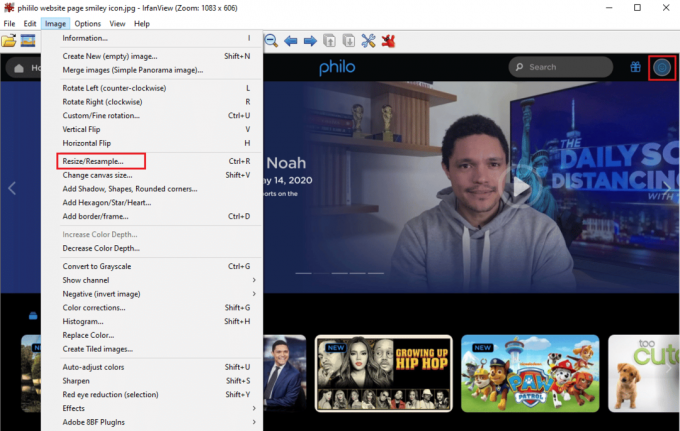
3. Markera Justera DPI baserat på nya storlekar rutan från det nedre vänstra hörnet.
4. Gå in i ny DPI och klicka på OK.
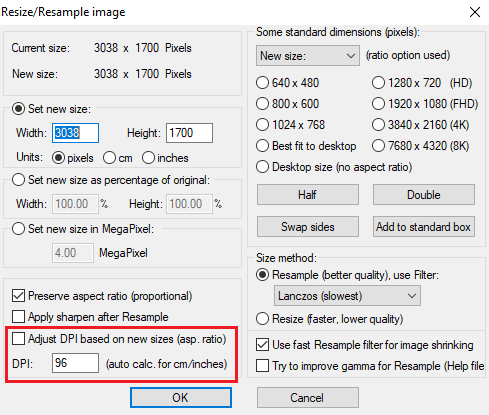
5. Spara den redigerade bilden.
Läs också: Hur man justerar ljud på TikTok
Vilka är onlineverktygen för att ändra DPI för bilder?
Onlineverktyg kommer väl till pass när du kämpar med tiden och vill ha en snabb lösning på ditt problem. På samma sätt är DPI-förändrande onlineverktyg bra för dig. Du behöver inte ha någon form av teknisk kunskap för att arbeta med dessa verktyg för att ändra DPI för bild online. Vi har skapat en lista över bästa DPI-förändrande onlineverktyg för att spara tid.
- Konvertera stad: Detta onlineverktyg påstår sig konvertera vad som helst till vad som helst och är ett av de bästa alternativen om du letar efter en bra DPI-växlare
- Clideo: Detta verktyg ger dig valet att använda en fördefinierad DPI-inställning eller använda dina egna önskade nummer.
- Online DPI-omvandlare: Som namnet antyder är detta onlineverktyg speciellt framtaget för att sömlöst konvertera DPI för dina bilder.

Rekommenderad:
- Hur man avbryter Lyft Ride
- Hur man ändrar Nintendo Network ID-namn
- Hur man skriver ut stora bilder på flera sidor i Windows 11
- 5 sätt att justera skärmens ljusstyrka i Windows 10
Det är ingen raketvetenskap att ändra en bild-DPI oavsett vilken metod du använder ovan, så vänligen prova någon enligt din systemkompatibilitet och tidsgräns. Vi hoppas att ovanstående guide om hur man gör ändra DPI för bilden i Windows och kontrollera bild DPI i Windows 10 hjälpte dig. Kommentera gärna om du behöver ytterligare hjälp. Låt oss också veta vad du vill lära dig härnäst.

Pete Mitchell
Pete är en senior skribent på TechCult. Pete älskar allt som har med teknik att göra och är också en ivrig gör-det-själv i hjärtat. Han har ett decennium av erfarenhet av att skriva instruktioner, funktioner och teknikguider på internet.



